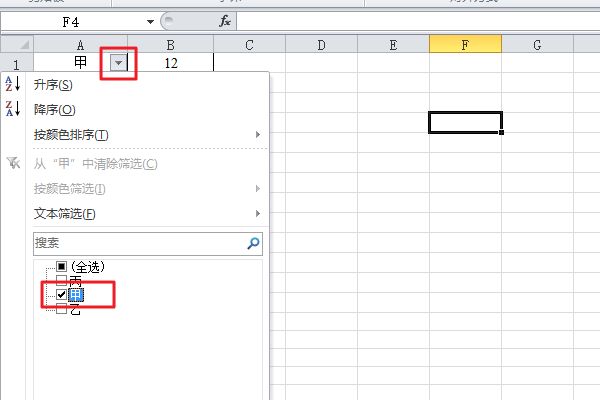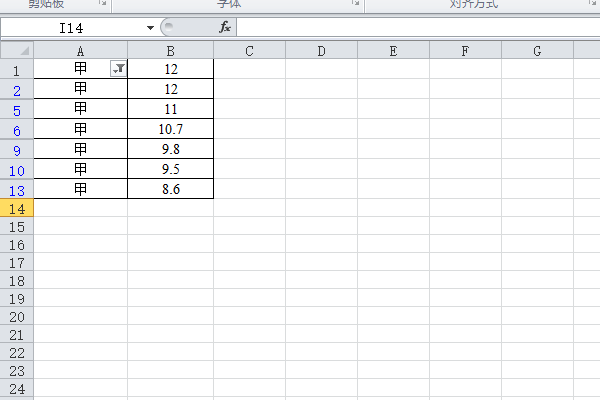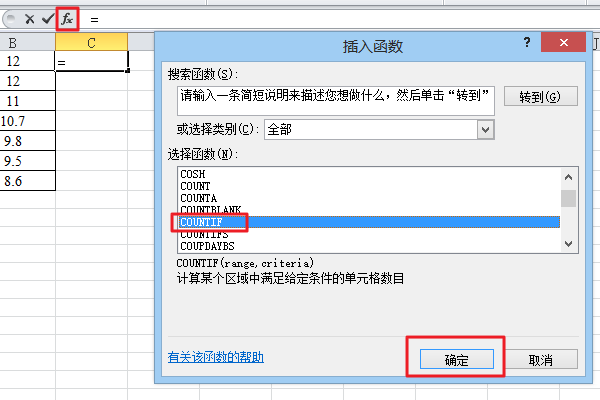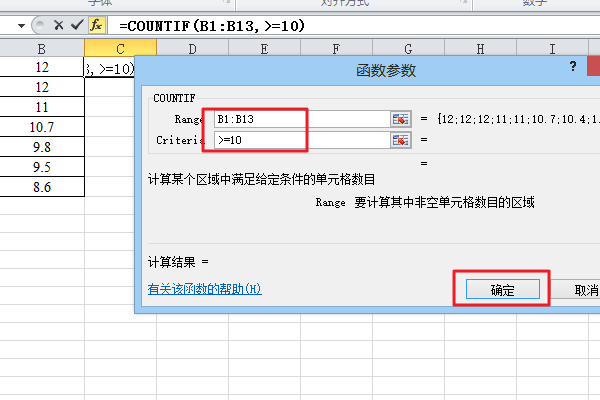按照如下步骤即可在e垓矗梅吒xcel中筛选一列中大于某个数值的数量:
1、首先在excel中插入一个表格,选中A列区域。
<足毂忍珩img src="http://exp-picture.cdn.bcebos.com/7efc527c34b33c41831365f6887de137c8762e01.jpg?x-bce-process=image%2Fcrop%2Cx_0%2Cy_0%2Cw_600%2Ch_400%2Fformat%2Cf_auto%2Fquality%2Cq_80" width="600" height="400" data-rotation="0" data-image-height="400" data-image-width="600" data-x="0" data-y="0" data-width="600" data-height="400" />
2、然后点击开始工具栏中的排序和筛选,点击筛选。
3、点击筛选后,在第一行单元格旁就会有一个下拉箭头,因为只需要筛选甲对应的数据,所以只选中甲。
4、然后就可以看到单元格中只有甲的数据了。
5、然后鼠标移至旁边的空白单元格,点击插入函数,再选择COUNTIF函数,点击确定。
6、在弹出的对话框中,第一个文本框输入要筛选的区域,第二个文本框输入筛选的条件,即“>=10”,点击确定。
7、可以看到单元格中就显示出了大于10的数据个数。